剛開始使用windows10系統的用戶,還不是很會怎麼去設定windows hello的指紋、臉部辨識功能,那麼我們就一起去看看對windows hello的設定吧!
1、點選開始-設定
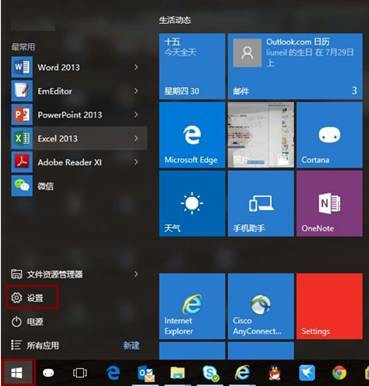
2、點選帳號
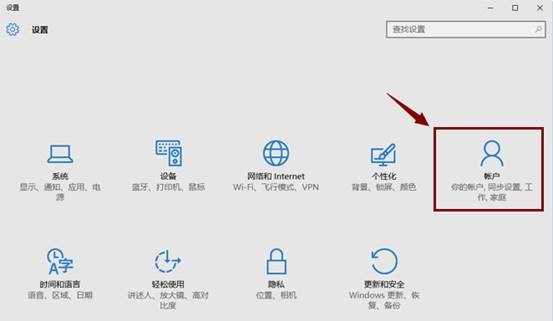
3、點選登入選項
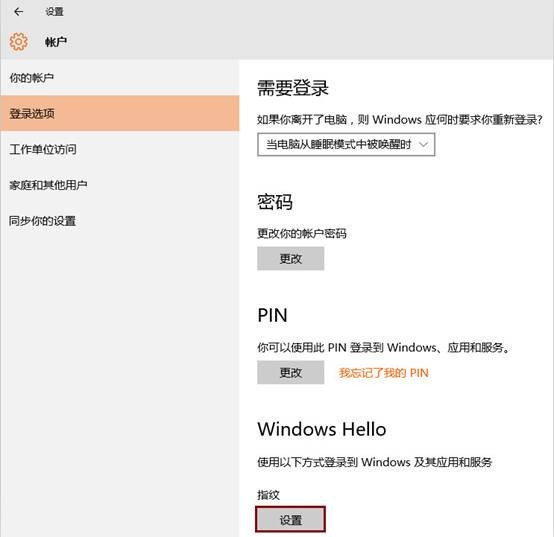
4、選擇PIN---添加,提示輸入本地帳戶或微軟帳戶密碼進行驗證
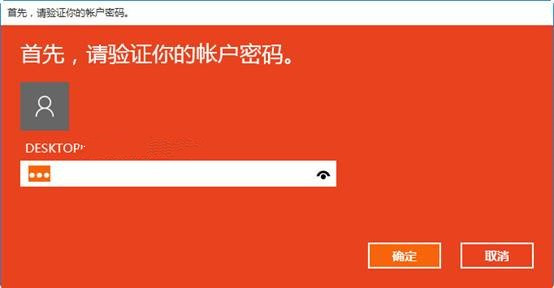
5、點選確定後回,接著開啟一個設定PIN的窗口,在第一欄輸入數字,在第二欄重複輸入數字,確認PIN密碼,再點選確定
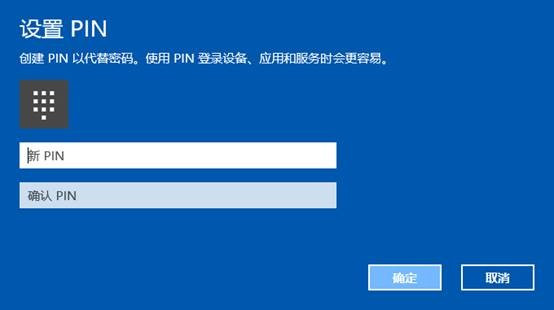
6、上述操作完成後,可以看到Windwos Hello指紋、臉部辨識出現設定按鈕可以點選
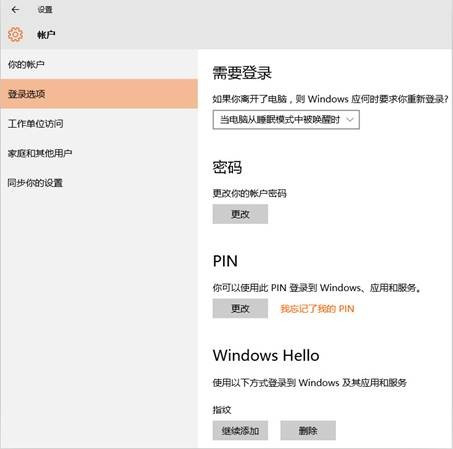
7、點選設定出現如下提答畫面
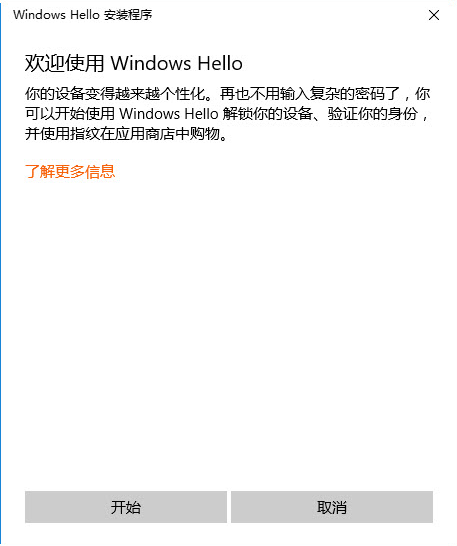
8、點選開始,提示輸入PIN碼,進行驗證
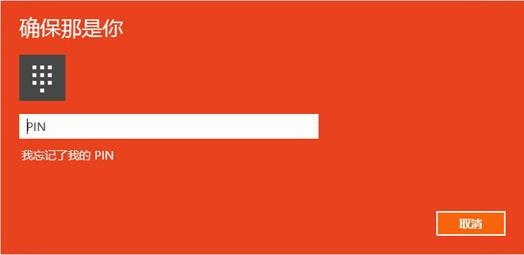
9、在指紋讀取器上掃描你的手指(大致需要5到8次的)
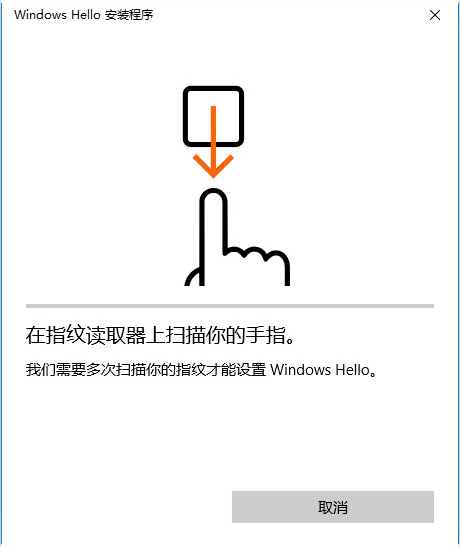
10、指紋添加完成,可以繼續添加或關閉
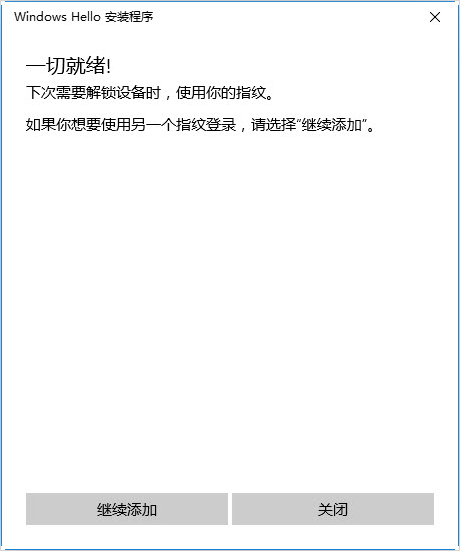
11、成功新增指紋後的登入選項介面
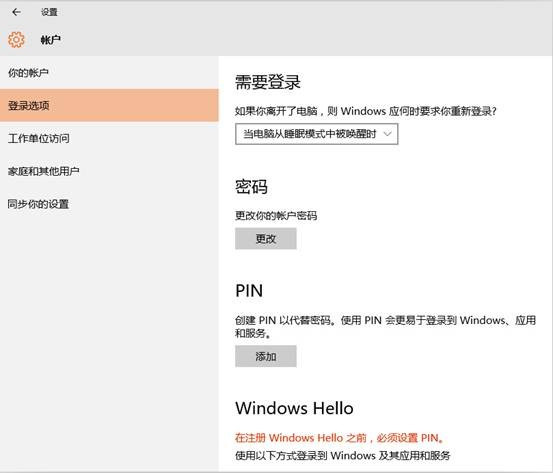
以上是windows hello設定教學的詳細內容。更多資訊請關注PHP中文網其他相關文章!




